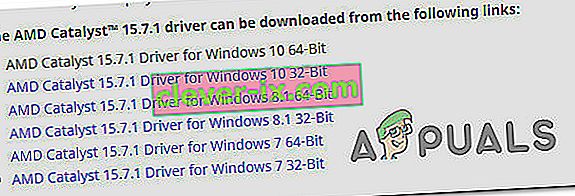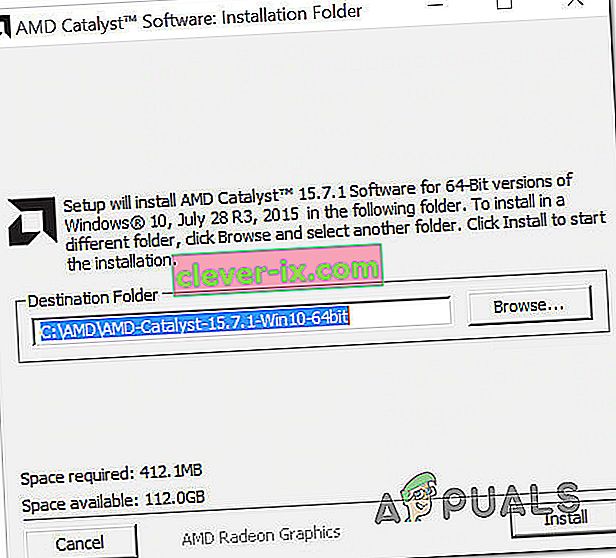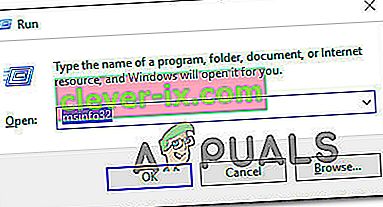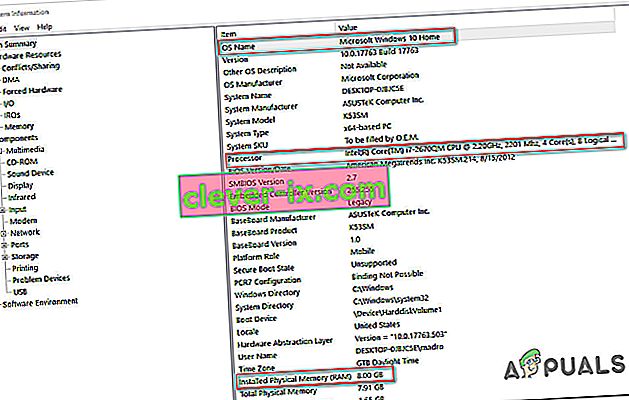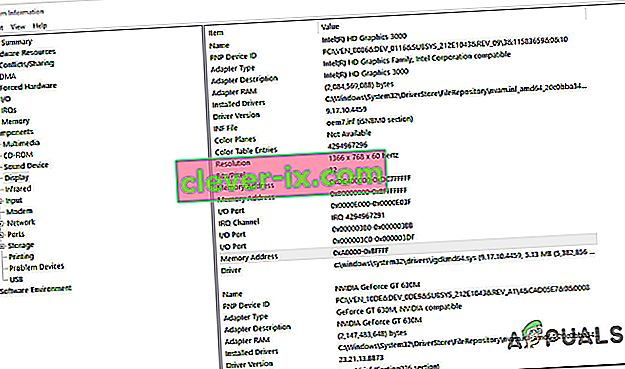Jak opravit chybu Minecraft org.lwjgl.LWJGLException & lsquo; Formát pixelu nebyl zrychlen & rsquo;
Několik uživatelů vidí chybu org.lwjgl.LWJGLException: Pixel format not accelerated error when trying to launch Minecraft through the Official launcher. Přestože se problém nejčastěji vyskytuje v systému Windows 10, v systému Windows 7 a Windows 8.1 dochází k dalším výskytům tohoto problému.

Co způsobuje chybu Minecraft org.lwjgl.LWJGLException?
Zkoumali jsme tento konkrétní problém tím, že jsme se podívali na různé zprávy uživatelů a strategie oprav, které se běžně používají k vyřešení chyby Minecraft Error org.lwjgl.LWJGLException . Na základě našich vyšetřování existuje několik různých potenciálních viníků, kteří by mohli být zodpovědní za zjevení této chyby:
- Zastaralý ovladač GPU - Ve velké většině případů dojde k této konkrétní chybě, protože počítač používá zastaralý ovladač GPU. Několik postižených uživatelů uvedlo, že se jim problém podařilo vyřešit aktualizací ovladače na nejnovější verzi. To lze provést ručně, pomocí Správce zařízení nebo pomocí proprietárního softwaru.
- WU aktualizoval GPU s nekompatibilní verzí - je známo, že aktualizace systému Windows narušuje některé funkce (zejména co se týká GPU), když se pokouší aktualizovat verzi GPU na nejnovější. Je možné, že aktualizační komponenty nakonec nainstalují novější verzi, která není ve skutečnosti kompatibilní s vaším modelem GPU. V takovém případě můžete problém vyřešit vrácením zpět k předchozí verzi ovladače GPU.
- V počítači chybí Catalyst Control Center - Pokud používáte starší model AMD GPU, je pravděpodobné, že narazíte na tento problém, protože Catalyst Control Center není ve vašem počítači nainstalován. Pokud je tento scénář použitelný, budete moci problém vyřešit instalací chybějícího nástroje.
- Počítač nesplňuje minimální požadavky - nejnovější Java vydání Minecraftu je mnohem náročnější na zdroje než jeho předchůdci. Pokud máte počítač nižší třídy, je možné, že se setkáváte s touto chybovou zprávou, protože specifikace vašeho počítače jsou pod minimálními požadavky o Minecraft. V takovém případě je jediným způsobem řešení problému aktualizace hardwaru vašeho PC / notebooku.
Pokud při pokusu o spuštění Minecraftu narazíte také na chybu Minecraft Error org.lwjgl.LWJGLException , měl by vám tento článek poskytnout několik kroků k řešení problému. Níže najdete kolekci potenciálních oprav, které ostatní uživatelé v podobné situaci úspěšně použili k vyřešení tohoto problému. U každé níže uvedené metody je potvrzeno, že funguje alespoň jedním ovlivněným uživatelem.
Pokud chcete zůstat co nejefektivnější, doporučujeme vám postupovat podle níže uvedených metod v pořadí, v jakém jsou uvedeny, protože jsou seřazeny podle efektivity a obtížnosti. Jedna z oprav je povinna problém vyřešit bez ohledu na viníka, který problém vytvoří.
Metoda 1: Aktualizace ovladače GPU
Jak se ukázalo, chyba Minecraft org.lwjgl.LWJGLException se často objevuje v případech, kdy GPU běží se zastaralou verzí ovladače . Několik dotčených uživatelů uvedlo, že problém byl vyřešen, jakmile provedli aktualizaci na nejnovější dostupnou verzi (podle jejich modelu grafické karty).
Chcete-li aktualizovat GPU, můžete použít Správce zařízení nebo nainstalovat nejnovější verzi ručně. Mějte však na paměti, že je známo, že jít po proprietární cestě je mnohem efektivnější. Ale bez ohledu na vaše preference jsme vás dostali. Neváhejte a vyberte si průvodce, který se pro vaši současnou situaci zdá pohodlnější.
Aktualizace ovladače GPU pomocí Správce zařízení
- Stisknutím klávesy Windows + R otevřete dialogové okno Spustit. Poté zadejte „devmgmt.msc“ a stisknutím klávesy Enter otevřete Správce zařízení . Pokud vás k tomu vyzve UAC (Řízení uživatelských účtů), kliknutím na Ano udělte oprávnění správce.
- Ve Správci zařízení rozbalte rozevírací nabídku přidruženou k grafickým adaptérům . Poté klikněte pravým tlačítkem na GPU, které aktivně používáte při hraní Minecraftu, a v místní nabídce vyberte Vlastnosti .
- Jakmile jste v nabídce Vlastnosti GPU, vyberte kartu Ovladač a klikněte na Aktualizovat ovladač.
- Poté na další obrazovce klikněte na pole přidružené k Automatickému vyhledávání a vyhledejte aktualizovaný software ovladače .
- Počkejte, až sken odhalí novou dostupnou verzi ovladače. Pokud je k dispozici nová verze ovladače, nainstalujte ji podle pokynů na obrazovce.
- Jakmile je nainstalována nová verze, restartujte počítač a zkontrolujte, zda byl problém vyřešen, jakmile bude dokončena další spouštěcí sekvence.

Aktualizace GPU pomocí proprietárního softwaru
Pokud pro své herní aktivity používáte vyhrazený grafický procesor, ještě lepším způsobem, jak zajistit, že máte nejnovější aktualizaci speciálně vydanou pro vaši grafickou kartu, je použití správného proprietárního softwaru podle výrobce vašeho grafického procesoru.
Každý významný výrobce GPU má proprietární software, který automaticky identifikuje a nainstaluje správný ovladač. Projděte si níže uvedený seznam a nainstalujte správný nástroj podle výrobce vašeho GPU:
- GeForce Experience - Nvidia
- Adrenalin - AMD
- Ovladač Intel - Intel
Pokud se stále setkáváte s chybou Minecraft org.lwjgl.LWJGLException, i když se ujistíte , že máte nainstalovaný nejnovější ovladač GPU, přejděte dolů na další metodu níže.
Metoda 2: Vrácení ovladačů grafiky zpět
Pokud teprve nedávno začínáte dostávat Minecraft Error org.lwjgl.LWJGLException (hra fungovala dříve), je pravděpodobné, že aktualizace GPU vynucená WU (Windows Update) skončila vytvořením tohoto problému. Mnoho uživatelů hlásí, že k tomuto problému může dojít, pokud součást WU skončí instalací grafického ovladače, který není ve skutečnosti kompatibilní s modelem GPU.
Několik uživatelů uvedlo, že se jim tento problém podařilo vyřešit poté, co se pomocí Správce zařízení vrátili zpět k předchozí verzi ovladače. Zde je stručný průvodce, jak to provést:
Poznámka: Následující postup bude použitelný bez ohledu na verzi systému Windows.
- Stisknutím klávesy Windows + R otevřete dialogové okno Spustit. Poté zadejte „devmgmt.msc“ a stisknutím klávesy Enter otevřete Správce zařízení .
- Jakmile jste ve správci zařízení, rozbalte rozevírací nabídku přidruženou k grafickým adaptérům . Dále klikněte pravým tlačítkem na zařízení grafického adaptéru, které se používá při hraní her, a klikněte na Vlastnosti.
Poznámka: Pokud máte dva různé grafické adaptéry (integrovaný a vyhrazený GPU), klikněte pravým tlačítkem na vyhrazený GPU, protože to je
- Na obrazovce Vlastnosti vašeho GPU vyberte kartu Driver a klikněte na Roll Back Driver
Poznámka: Pokud se zobrazí výzva, abyste uvedli důvod, proč chcete vrátit ovladač zpět, vyberte možnost „Moje aplikace s tímto ovladačem nepracují“ a kliknutím na tlačítko Ano zahajte proces.
- Po dokončení postupu restartujte počítač a při příští spouštěcí posloupnosti zkontrolujte, zda byl problém vyřešen.

Pokud problém stále není vyřešen, přejděte dolů k další metodě níže.
Metoda 3: Instalace Catalyst Control Center (je-li k dispozici)
Pokud používáte AMD GPU, je pravděpodobné, že k problému dochází, protože v počítači, který problém zobrazuje, není nainstalováno Catalyst Control Center. Několik postižených uživatelů uvedlo, že k problému „Moje aplikace s tímto ovladačem nefungují“ již nedochází poté, co zajistili, že je na jejich Stroji nainstalováno Catalyst Control Center společnosti AMD.
Poznámka: Pokud nemáte AMD GPU, přejděte dolů přímo k další metodě níže.
Zde je rychlý průvodce instalací AMD Catalyst:
- Začněte zavřením všech otevřených aplikací (včetně bran firewall třetích stran, AV třetích stran, programů vzdáleného přístupu a jakéhokoli softwaru pro webové kamery).
- Navštivte tento odkaz ( zde ) a stáhněte si příslušný ovladač AMD Catalyst podle verze vašeho OS a bitové architektury.
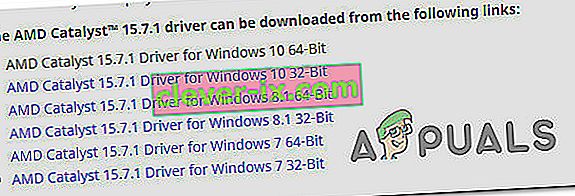
- Po stažení spustitelného souboru poklepejte na něj a podle pokynů na obrazovce nainstalujte software do systému.
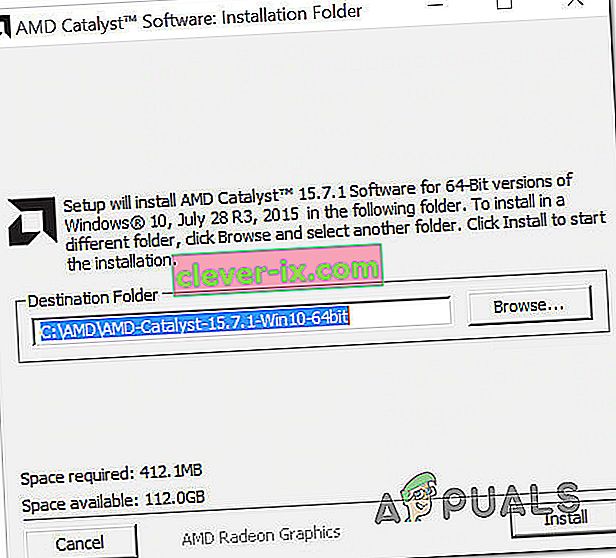
Poznámka: Můžete si vybrat Vlastní, když budete vyzváni k potvrzení metody instalace, a zrušte zaškrtnutí u všech položek, které jsou součástí Catalyst.
- Poté, co souhlasíte s podmínkami služby, počkejte, dokud nebude instalace dokončena.
- Po dokončení další spouštěcí sekvence restartujte počítač a zjistěte, zda byla chyba Minecraft Error org.lwjgl.LWJGLException vyřešena.
Pokud se stále zobrazuje stejná chybová zpráva, přejděte dolů k další metodě níže.
Metoda 4: Ověřte, zda počítač splňuje minimální systémové požadavky
Pokud jste se dostali tak daleko bez výsledku (a Minecraft na tomto konkrétním stroji nikdy nepracoval), je velmi pravděpodobné, že váš počítač nesplňuje minimální systémové požadavky Minecraftu. Existuje pouze jeden způsob, jak to zjistit - porovnáním specifikací vašeho systému s minimálními specifikacemi Minecraftu.
Zde jsou minimální specifikace Minecraftu (Java Edition):
- CPU : Intel Core i3-3210 3,2 GHz / AMD A8-7600 APU 3,1 GHz nebo ekvivalent
- RAM : 4 GB
- GPU (integrovaný): Grafika Intel HD 4000 (Ivy Bridge) nebo AMD Radeon R5 (řada Kaveri) s OpenGL 4.4 *
- GPU (diskrétní): Nvidia GeForce 400 Series nebo AMD Radeon HD 7000 series s OpenGL 4.4
- HDD : Minimálně 1 GB pro herní jádro, mapy a další soubory
- OS :
- Windows: Windows 7 a vyšší
- macOS: Libovolný 64bitový OS X používající 10.9 Maverick nebo novější
- Linux: Jakékoli moderní 64bitové distribuce od roku 2014
Zde je stručný průvodce pro prohlížení vlastních specifikací počítače:
- Stisknutím klávesy Windows + R otevřete dialogové okno Spustit. Poté zadejte „msinfo32“ a stisknutím klávesy Enter otevřete okno Systémové informace .
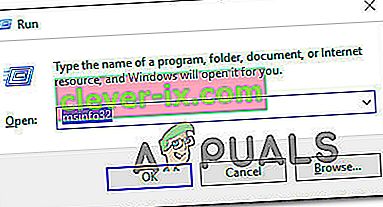
- Začněte výběrem Souhrn systému z vertikální nabídky vlevo. Poté přejděte do pravého podokna a objevte svůj operační systém, procesor (CPU) a nainstalovanou paměť RAM.
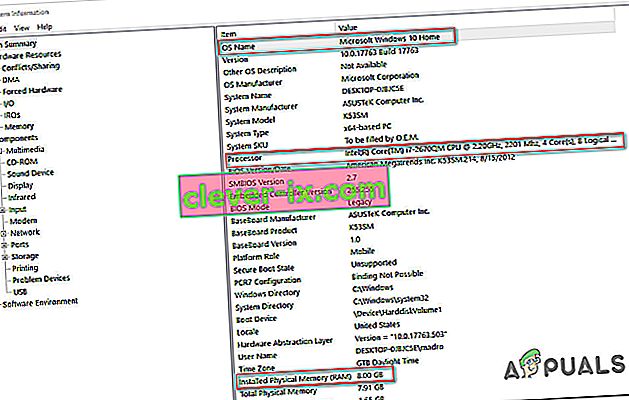
- Chcete-li zobrazit GPU, vyberte ve vertikální nabídce vlevo Komponenty a poté klikněte na Zobrazit. Poté přejděte do pravého podokna a podívejte se na kartu GPU nainstalovanou v počítači.
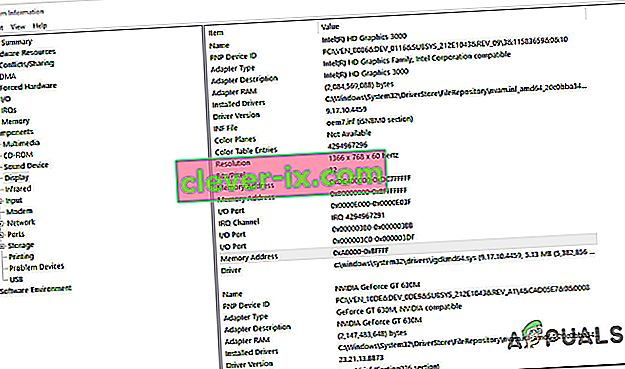
Poznámka: Pokud máte integrovaný i vyhrazený (diskrétní) GPU, bude jako první uvedeno integrované řešení. Mějte však na paměti, že při hraní her nebo při jiných činnostech náročných na GPU bude použit vyhrazený GPU.
Pokud specifikace vašeho počítače splňují minimální požadavky uvedené výše, nebudete moci obejít výjimku Minecraft Error org.lwjgl.LWJGLException, dokud neaktualizujete svůj hardware.